
メイン メール・写真の管理・ホームページ作成
Core i7 12700 12コア(20スレッド) 3.4GHz(TB時最大3.8GHz)
ASRock Z690 Steel Legend
16GB RAM DDR4-3200 … 使い回し
システム用 M.2 SSD 1TB
データ用 Seagate IronWolf 4TB (ST4000VN008)×2 (RAID 1) … 使い回し
グラフィックカード MSI GeForce GTX 1650 VENTUS XS 4G OC (Geforce GTX 1650) … 使い回し
光学ドライブ なし
OS Windows 11 Pro
キーボード Diatec Majestouch Italian Red 2 茶軸・かなあり FKB-108M/JBR(今まで使ってたのは「0」キーがしぶくなってきてたのでこの機会に交換)
マウス Logicool MX Master MX2010ST
ディスプレイ LG 24UD58-B
オーディオ HDMI経由で LG 24UD58-B のステレオミニプラグからダイソー300円スピーカー
LAN オンボード
2003年9月ごろにCeleron 2.4GHz(Northwood)+P4PE-BPにしてから、
2008年にCore 2 Duoでリニューアルして2009年11月 Windows 7化
2011年にようやく Sandy Bridge 化して以降、ストレージの交換や、グラフィックカードの交換などでだましだまし使ってきました。もう結構前からそろそろ買い換えてもいいだろうとは思ってたけど、パーツを見繕ってると、結構高くつくのに怯んで、日和って Ryzen 3 3200G の小型パソコンなど組んだりして後回しにしていました。
そんななか、最近ほぼ同様構成のサブPCが不意に再起動するようになってしまったので、この機会にメインPCもセットで更新することとしました。
Core i7 2600K をだましだまし使ってきていると、更新するなら4コア8スレッドより多いものにしたい。(なのにこれまではなんか4コア8スレッドのCPUがやたら縁があった。この辺がコスパが良いような感じがしてたのと、ゲームとかあんまりしないのでパワー不足を感じないせいか)
メインPCなので、小細工無しでCPUパワーでごり押しした方がいいだろう、と思いました。タイミングにもよるのでしょうが、 Ryzen はなんか割安路線から高額になって行ってしまってて、多コアの Ryzen はちょっと手が出しにくい。ので今回も Intel にすることにしました。メインPCは、Adobe のヘビー級アプリなども使いますので、 Intel の方が無難感。
また、上位ラインでは第13世代が出始めていますが、コロナ禍・円安の影響か割高感がアップしてますので、そんな中では、Core i7 12700 はお手頃感があると思いました。グラボは GeForce 1650 を使い回す予定ですので、オンボードグラフィックのない、 Core i7 12700KF でもいいのですが、TDPが上がるのでその分強力なクーラーが必要になり、値段差に加えてクーラー代が更なる差に。12700 ならリテールクーラーが付属するので、とりあえずそれでいいかなと。
で、CPUが決まったら、それに合わせたマザーボード選びからスタートなのですが、今回はメモリを使い回すつもりです。 Ryzen 機に使用している、 DDR4-3200 16GB のメモリを使おうと思っています。もっぱらコスト的な理由。DDR5は高いですし、リモートワーク用に Core i3 12100 の小型PCを用意したら、 Ryzen 機があんまり稼働していないのも事実。
データドライブが、ICH10による Intel Rapid Storage Technology で RAID 1 構成なので、それをそのまま流用するには、Z690 か H670 のマザーボードが必要。(たぶん←結果使えましたが、UEFIで認識して、Windows 11上で出現するまでは確証がないので不安でした)
気になっていたのは、

M.2 SSD 用のヒートシンクを搭載しているマザーボードがいいなと。
だが品切れ(笑)。Micro-ATX の PRIME Z690M-PLUS D4 ならあるみたいだけど、今回は別に Micro-ATX にする必要ないし。

というわけで、似たような感じの ASRock Z690 Steel Legend に。なんかセールでちょっと安くなってた。
D5も出てるけど、勿論 DDR4 メモリ対応の方。Wi-Fiはいらないし。
今回もネット通販。
ツクモネットショップでカートに2セット入れようとすると、購入制限が(笑)。
ということで、CPU 2個と、マザーボード 1枚を購入して、サブPC用のマザーボードば別のネットショップで購入することに。
なお、ハードウェアの構成が固まったら、次はケース、という順ですが、実はケースは値上がり傾向だったので先に購入してありました。
光学ドライブベイをオミットしてコンパクトにしながら、ハードディスクはマザーボードとチャンバーを分ける構造で、何年も前から次はこのケースにしよう、とカートに入っていたものです。
少し前に価格がアップして「あ~あ」と思っていたところ、価格が一瞬戻ったときがあったので、そのときにポチっておきました。
光らせるつもりないので、窓のないモデルの方。
メモリーは Ryzen 機に使っている DDR4-3200 の 8Gx2 の16GBを転用。元のメインPCには32GB積んでみたんですが家で役に立ってるケースを観測できず(笑)。
グラフィックスカードは現在搭載している Geforce GX 1650 。
ゲーム用途でなければ十分なパフォーマンスだと思っています。もちろん、軽いゲームなら4K解像度のままでも楽勝。
あとは、システムドライブはドナーの Ryzen 機に使用している512GBだと足りないので、1TBのものを新調することにする。
また、電源も新調します。(これはサブPCが不意に再起動するので電源ユニットの可能性はあるかも、と思っているので)
SSDと電源はAmazonで。
とりあえず、マニュアルの「クイック取付ガイド」の英語の部分見ながら組み立てて行きます。日本語のページもあるんだけど、内容が薄いので、作業手順の参考としては英語のページを読む必要がある。
CPUを取付して……▲の向き見間違えて一度180°反対に置いてしまって、向き変える際にピンに接触して2本くらい曲がった(泣)。冷や汗かきながら、ルーペで拡大しながら先の尖ったハサミの先でこんな感じかな、って形に整えてみた。ちゃんと起動すれば大丈夫ってことでいいのかな? ASRock のピン折れ補償サービスを了することになるのか!?って思ったけど、一応起動して動作してるっぽいからいいか…。本当にいいのか…。「購入日より3ヶ月以内」なんだけど、うまく修正できてるのかどこで分かるんだろ。依頼するとなると「修理」扱いなんで日数かかるのもネックだしなあ。
CPUクーラーはリテールクーラーなのでプッシュピンでつけられるはずなのでひとまず後回し(マニュアルの作業手順見ながらとは)
メモリは4スロットに2本差しなので、DDR4_A2とDDR4_B2。CPUに近い側から2番目と4番目(一番遠いスロット)に差すっぽい。ASRockのマザーボードは片ラッチなんだけど、ASRockのマザーボードの保有枚数多くなってきたから慣れたもの。
ケースにマザーボードに合わせたスタッドを取り付ける。8個しか付属していないので、拡張スロットの間の分がないので、なくてもいいんだろうけど在庫のビスから装着しておく。
マザーボードの保護フィルム3箇所を剥がして、センターのピン合わせで配置して固定する。(もちろんビスも8本しかないので、9本目の追加のスタッドはネジ止めはしない)
システムパネルヘッダーはASUSみたいな工夫はないけど、まあ差せばいいので。LEDのプラスマイナス間違えなければどうということはない。
SATAはまだつながなくて、
USBヘッダーは、2箇所させるけど、ケースに1本しかないので、取り回し上、26 のケース装着時下側の方へ接続。
USB 3.2 Gen 2x2 のヘッダーも付いてるけど、ケースが対応してない(笑)。
フロントパネルオーディオヘッダーは大抵左下の拡張スロット側の角。
ケースファンが2基あるので、36 CHA_FAN1/WPと27 CHA-FAN2/WPに接続する。36 CHA_FAN1/WP は最寄りのヘッダーなので迷わないが、27 CHA-FAN2/WPは他にも候補はあるかも。裏配線で見た感じ配線しやすそうな位置のにした。
CPUファンはまだつけてないので後回し。
ATX電源コネクタを接続
ATX 12V 電源コネクタが2個ある。電源ユニットからも2系統出てるのでそのままつなぐ。ATX12V2はオプショナルらしい。
ソケットのピン折れが修理できたかを確認するために、この状態でいったん起動してみる。
(オンボードのグラフィックがいきなり役に立つ)
なんか無事起動した…。大丈夫なのかな、これで。
ま、気にしててもしょうがないので電源を落として残りの作業にとりかかる。
M.2 SSDの装着。M2_1 に装着すればいいのかな。ヒートシンク外して、SSDを差し込んで、ヒートシンク裏側の保護フィルム剥がして、SSDを押さえつけるようにしてヒートシンクをはめて、SSDごとヒートシンクをネジ止めする……しかないよね? なんか説明書みる限りだと、SSDを一旦ビスで固定しそうだけど。
2260だったりしたらスタンドオフをずらしてそっちの場合はビス止めするということなのかな? わかんないけど 2280 だからいいや。
M.2 SSD はこのマザーボードは3枚装着できるけど、1枚しか使わない。データ用ドライブに使えるような大容量のSSDがそのウチ手頃な価格で出てくるかなあ。
あとはRGBヘッダーの話になるみたいなので、これで終了?
ここまで来て、CPUクーラーを取り付けて、CPUファンコネクタを接続。向きはCPUファンコネクタの収まりがいい感じになる方向で。
USBメモリに Windows 11 のインストールメディアを作成してセットアップ。……してはダメなのだ。(いちどやって戻ってきてる)
今までのパソコンで Intel Rapid Storage Technolgy でRAID 1を組んでたハードディスクをそのままRAID 1で移植するには、
まず、F.6インストール用のドライバのUSBメモリを作成する。
SATA フロッピーイメージバージョン:19.5.0.1037.1
を展開してFAT32フォーマットのUSBメモリにコピー。使ったのは \VMD\f6vmdflpy-x64 だけっぽいけど、それだけでいいのかは検証してない。(新型を人柱的にやってるわけじゃないし、いいよね)
で、UEFI で
Advanced で
Storage Configuration
VMD Configuration
Enable VMD controller Enabled
Enable VMD Grobal Mapping Enabled
として F.10 で保存して再起動。
再起動すると Intel(R) Rapid Storage Technology が出るようになるので、ディスクを接続しなくてもこの状態で
ドライバを読み込んで Windows をインストールする必要がある。
この状態だと、Windows 11のセットアップが NVMe SSD を見つけられないので、先ほど用意したUSBメモリからドライバを読ませて続行する。
(なおUEFIを設定せずにWindows 11をセットアップしてから設定すると起動しなくなる。修正方法もあるような感じはするけど正攻法じゃないっぽいし調べてない)
無事Windows 11がセットアップされると、ASRock Driver Installer が出てきて、ドライバーをインストールする。 Intel(R) Rapid Storage Technology のドライバも読み込んでくれる。ファームウェアも更新してくれるっぽい。
けど最新じゃなかったのであとで手動で当て直したら、Windows 11のライセンス認証が外れて、プロダクトキー再入力のハメになった。
Windows 11のセキュリティ更新が終わったらシャットダウンして、旧パソコンのハードディスク2基を接続する。このケースは3.5"のシャドウベイが2基分あるのが決め手。
電源を入れて、UEFIで Intel(R) Rapid Storage Technology を見ると、Mirror構成(Initialize)として認識されているので、起動する。
無事認識される。ただ、同期を取り直しているみたいなので、そのままパソコンを放置しておく。4TBのハードディスクなので、それなりに時間がかかった。
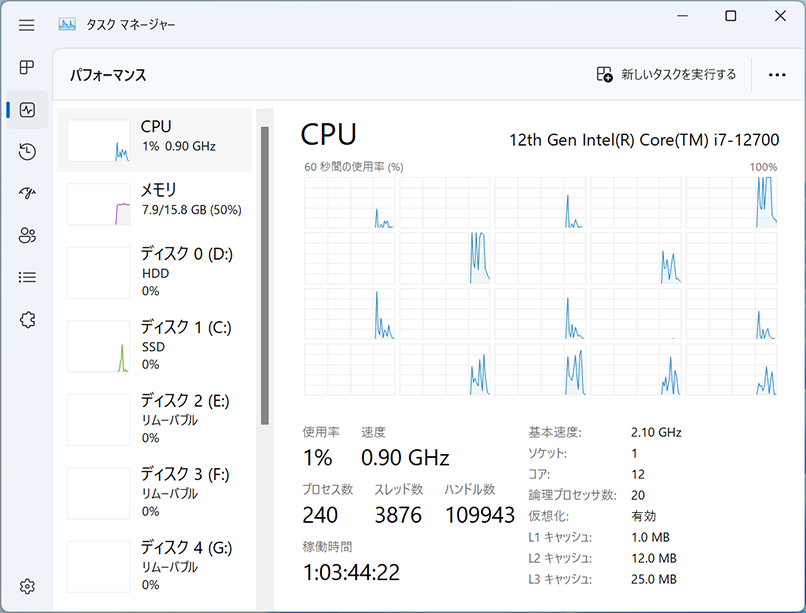
12コア20スレッドのタスクマネージャー。アイドル時だと完全にサボってるコアがチラホラいる…。
旧メインPCのデータディスクを引き継いでいるので、ドキュメントや、ピクチャ、ダウンロードなどのフォルダをDドライブ上のフォルダに割り当て直す。
とりあえずすぐ使いそうな ATOK Passport や Thunderbird(メール)、Adobe Creative Cloud で Dreamweaver や Photoshop をインストールする。
[きりしまのPC]